Win10系统如何取消视觉特效?Windows10取消视觉效果的方法
更新日期:2024-03-21 19:34:24
来源:网友投稿
手机扫码继续观看

最近,有位刚刚升级win10系统的用户反映自己非常讨厌系统中那个弹窗时候一下子变大的视觉效特效,因此想把取消掉。那么,这该如何操作呢?接下来,小编就向大家分享windows10系统取消视觉效果的具体方法。
具体方法如下:
1、在win10桌面中点击这台电脑右键,然后点击属性。
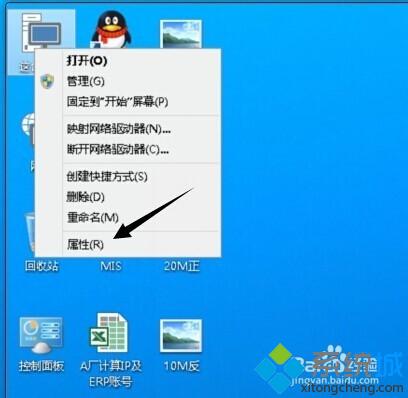
2、进入系统设置下面点击高级系统设置。

3、系统属性中的高级选项中点击第一个性能中的设置按钮。
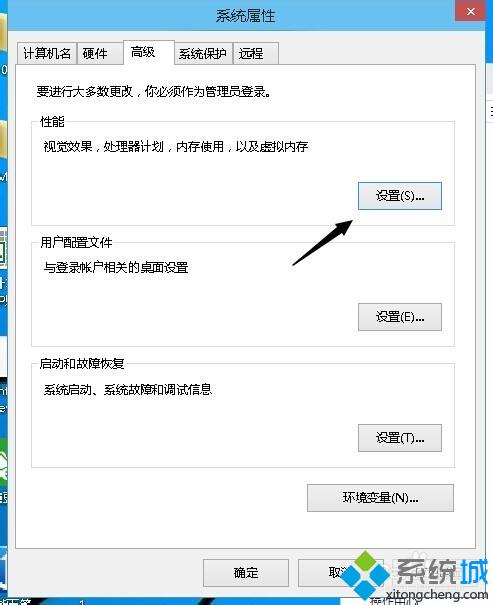
4、进入性能选项界面。然后再在视觉效果中下面选择调整为最佳性通,再确定这样就可以看不到视觉效果。
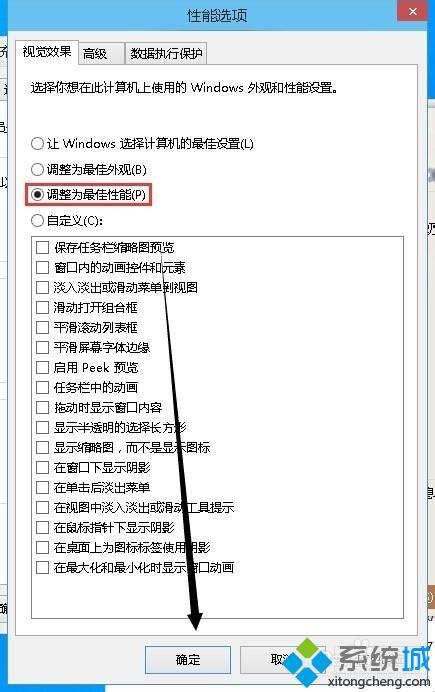
5、再去看看就没有突然变大或是预览的效果。
以上就是windows10系统取消视觉效果的方法介绍了。感兴趣的用户,赶紧按照小编的方法操作看看吧!大家可以关注系统更多资讯https:///
相关推荐:
该文章是否有帮助到您?
常见问题
- monterey12.1正式版无法检测更新详情0次
- zui13更新计划详细介绍0次
- 优麒麟u盘安装详细教程0次
- 优麒麟和银河麒麟区别详细介绍0次
- monterey屏幕镜像使用教程0次
- monterey关闭sip教程0次
- 优麒麟操作系统详细评测0次
- monterey支持多设备互动吗详情0次
- 优麒麟中文设置教程0次
- monterey和bigsur区别详细介绍0次
系统下载排行
周
月
其他人正在下载
更多
安卓下载
更多
手机上观看
![]() 扫码手机上观看
扫码手机上观看
下一个:
U盘重装视频











